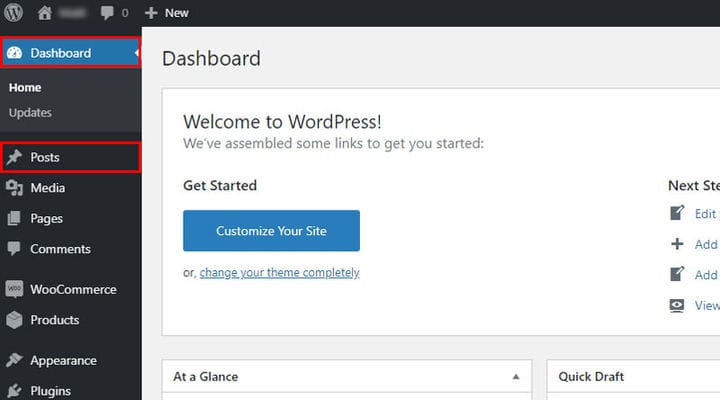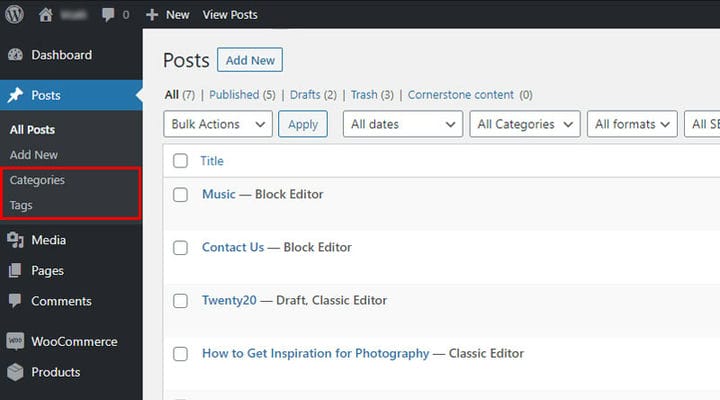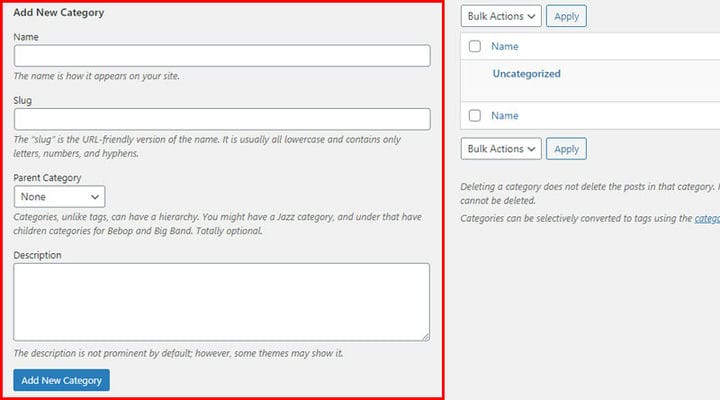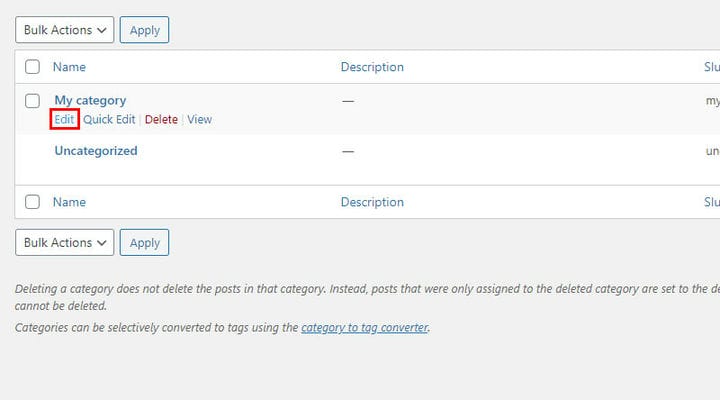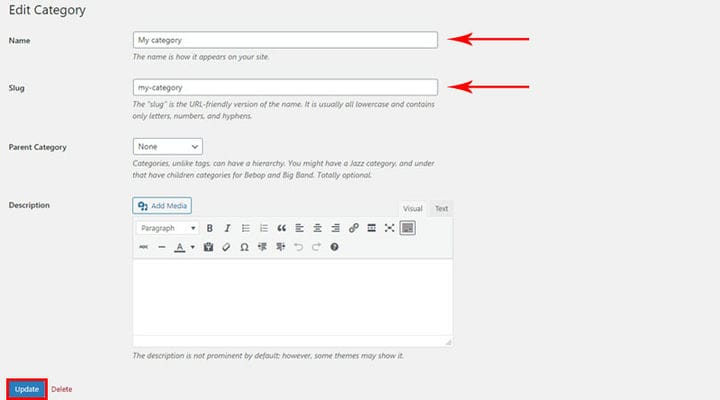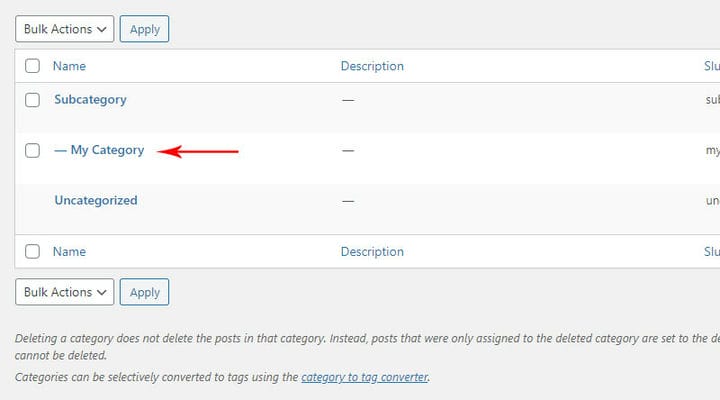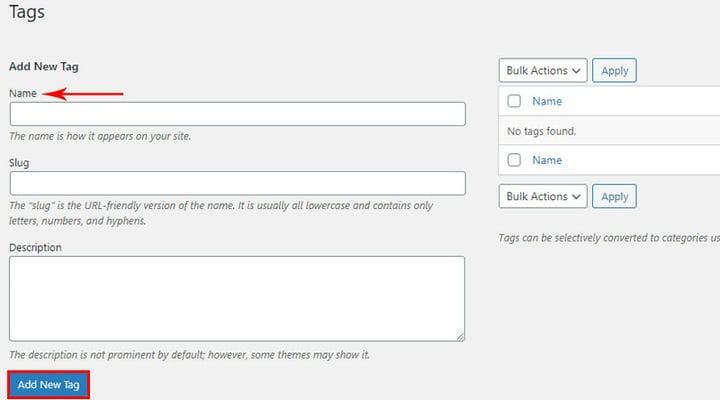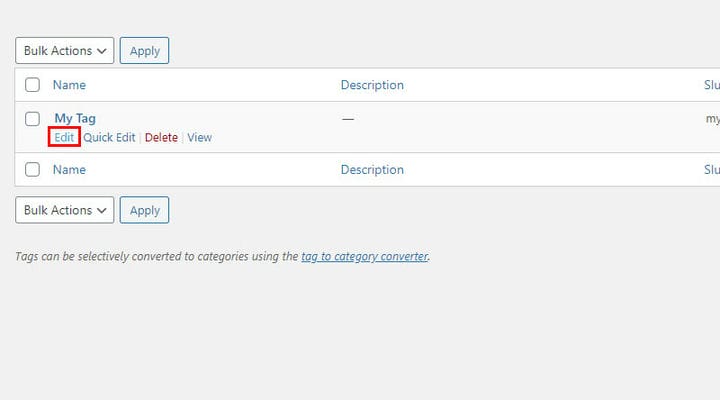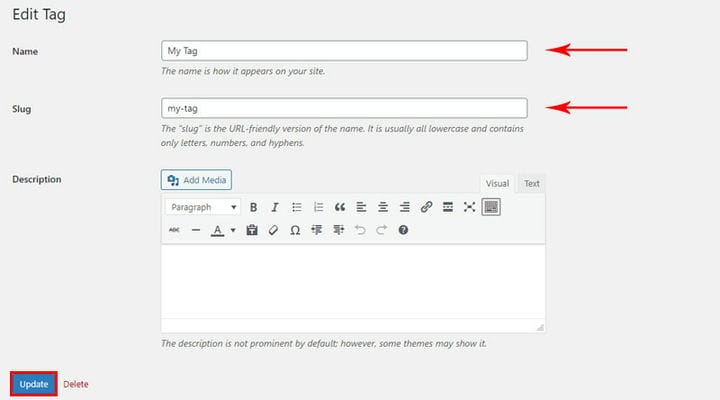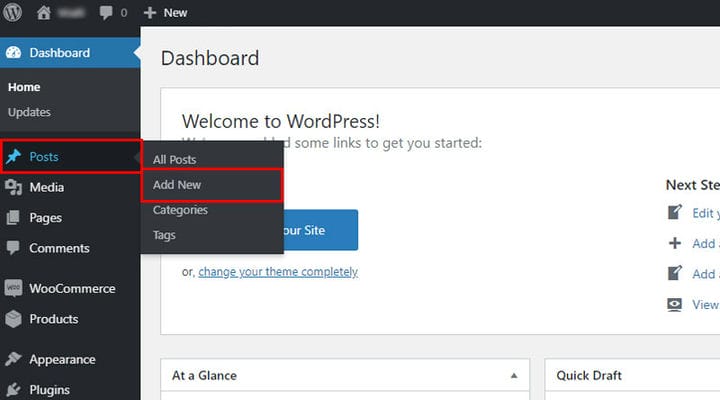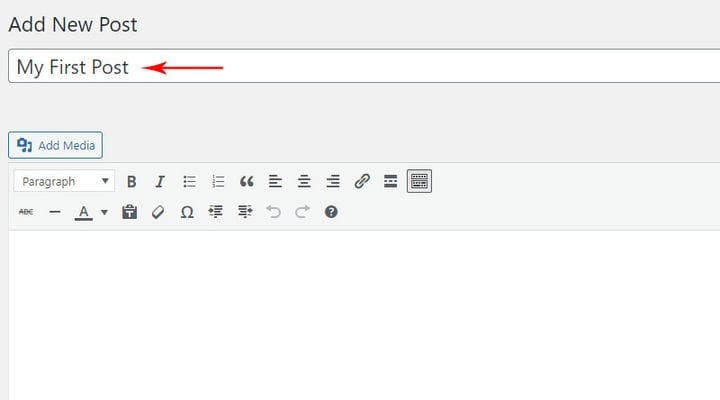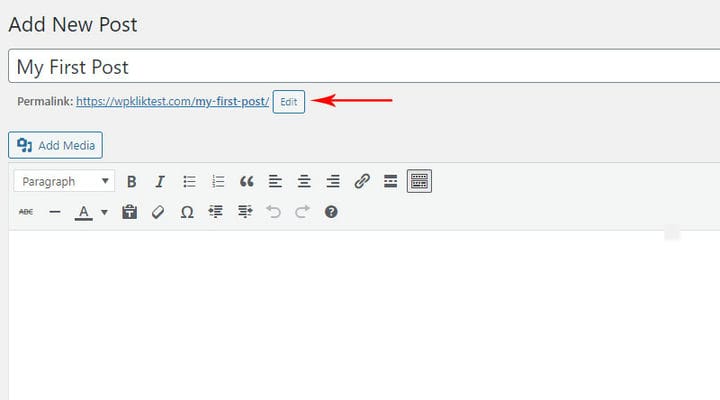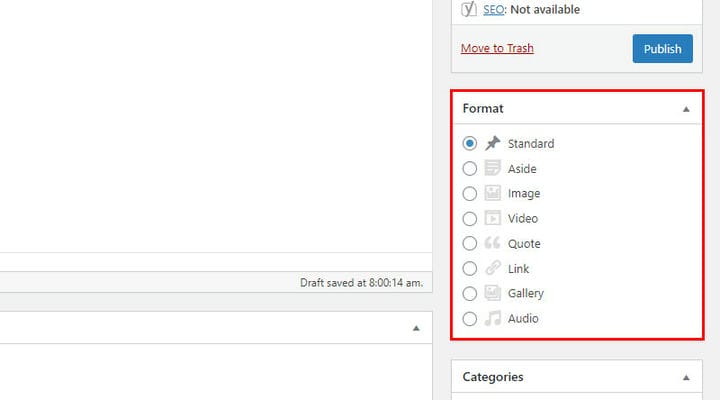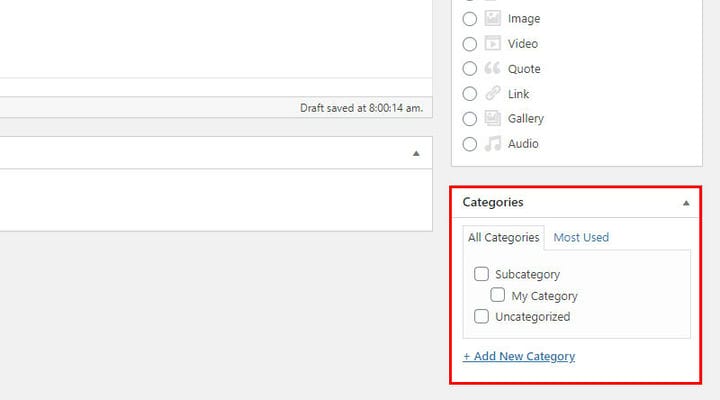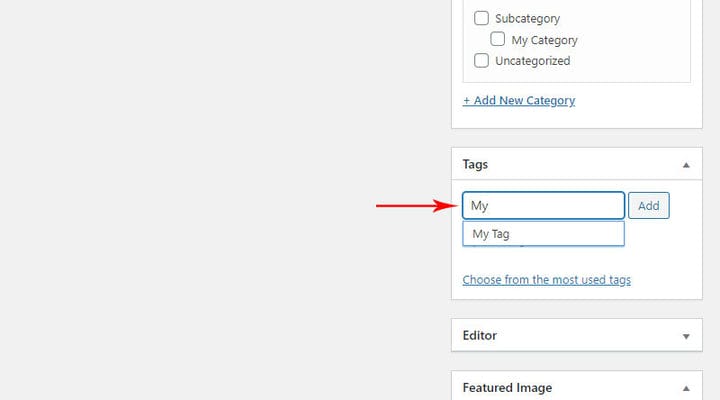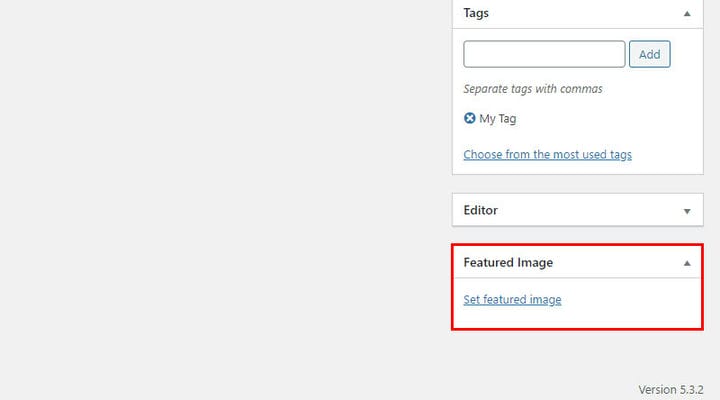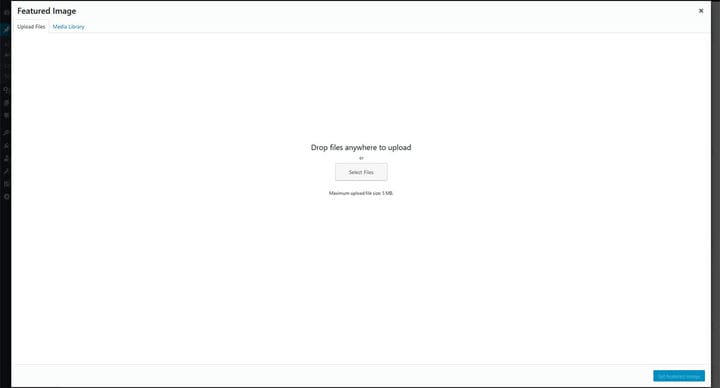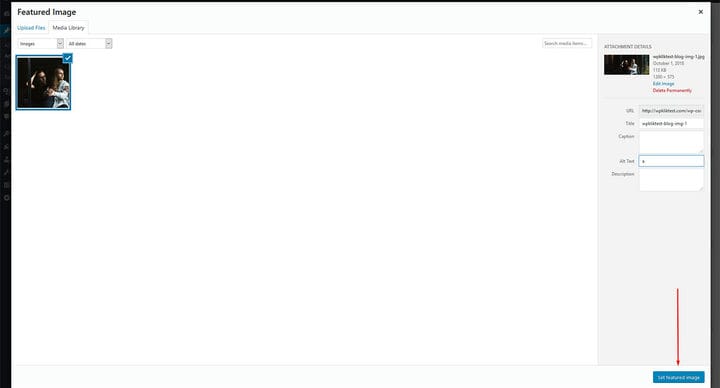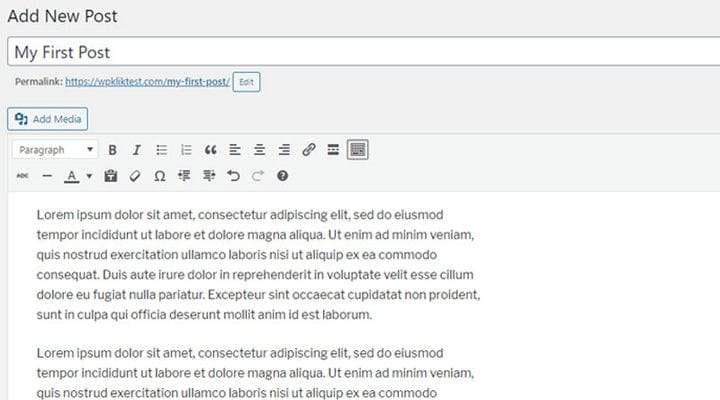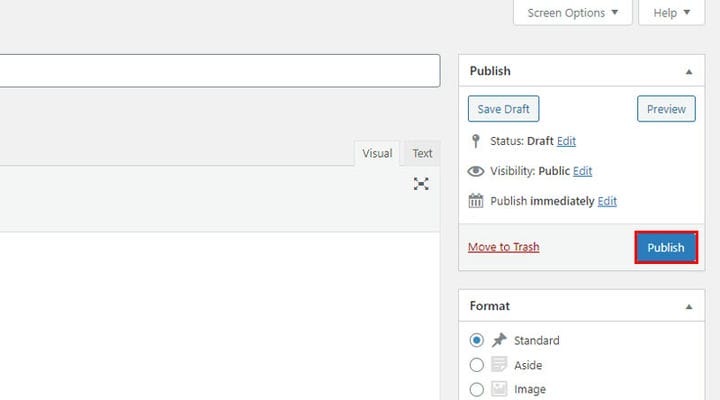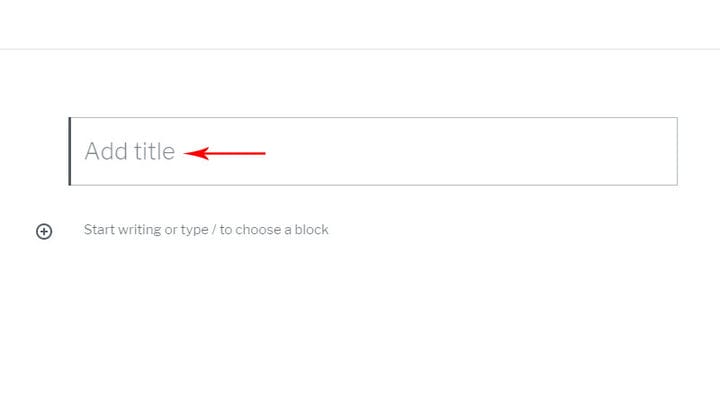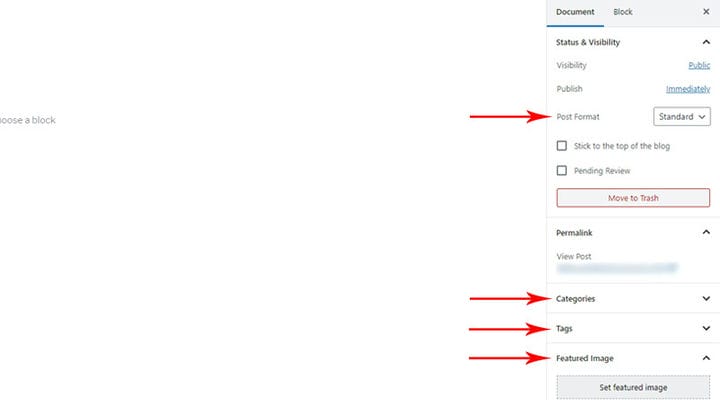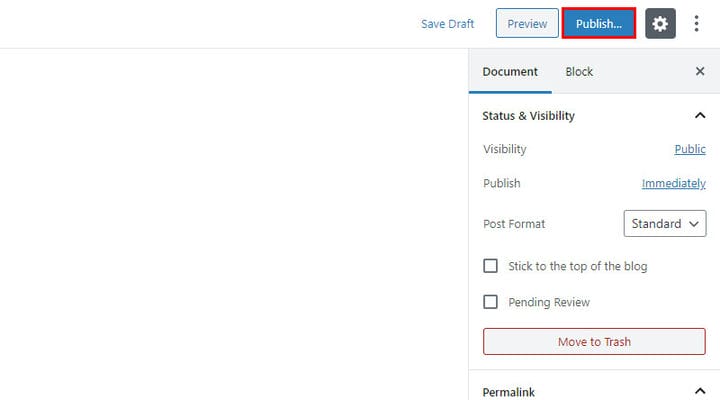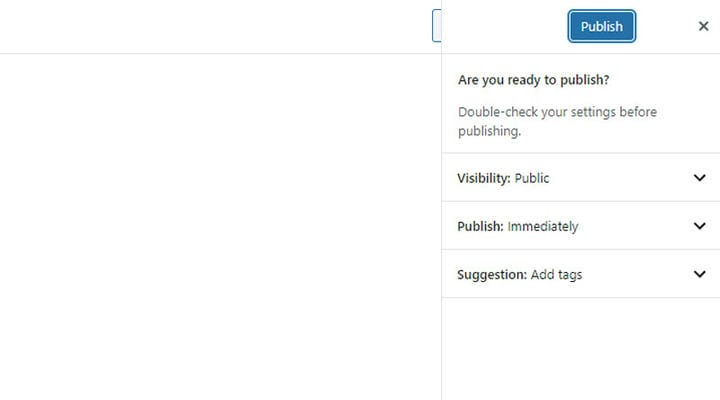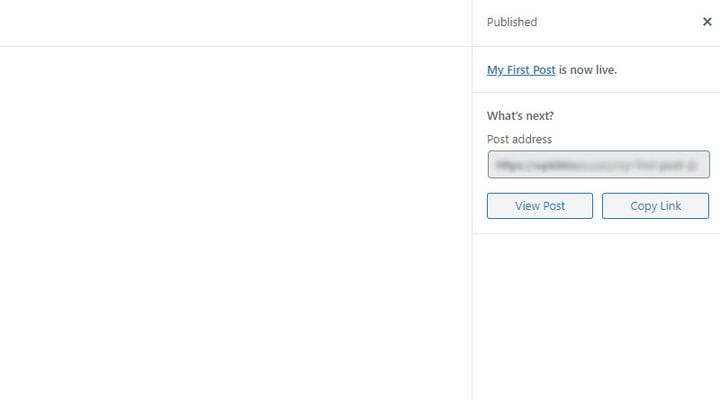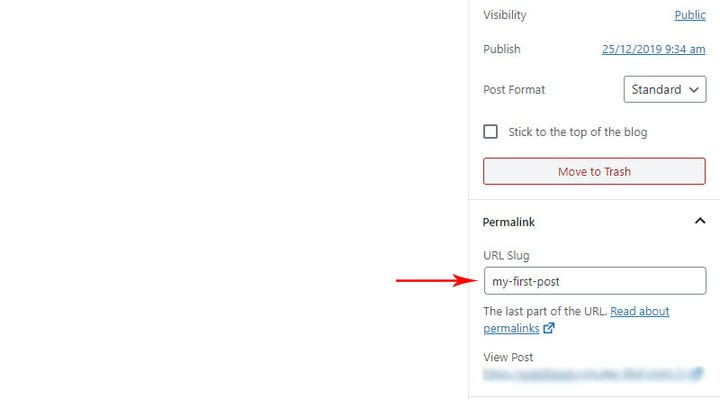Cómo crear una publicación de blog impresionante en WordPress
La idea de crear nuestro lugar especial en línea donde podamos compartir nuestros pensamientos, conocimientos e historias inspiradoras con nuestros compañeros de ideas afines parece más que atractiva. Pero si aún no sabe cómo crear una publicación de blog de WordPress, está en el lugar correcto.
Comenzar un blog puede parecer complicado al principio, pero la buena noticia es que existen numerosas formas realmente sencillas de iniciar un blog sin muchos conocimientos técnicos. Además, WordPress no es la plataforma de blogs más grande sin razón alguna. Además, si alguna vez te cansas o cambias de opinión, siempre puedes eliminar tu blog para siempre.
Sus excelentes funciones y su facilidad de uso permiten a todos crear un blog completamente funcional y en funcionamiento en solo unas pocas horas.
En este artículo, explicaremos cómo crear publicaciones sin esfuerzo que atraigan y deleiten a sus lectores.
¿Cómo iniciar un blog con WordPress?
Después de meses de pensar, finalmente te has decidido a hacer realidad tu sueño y empezar a escribir en tu blog. Pero, antes de escribir tu primera publicación de blog, hay principalmente tres cosas que son esenciales para crear un blog con WordPress :
- Nombre de dominio: el nombre único y fácil de recordar que ha registrado para que le pertenezca.
- Servicio de alojamiento web: elija uno confiable que le brinde servicios de la mejor calidad.
- Contenido del blog: haga que su blog se destaque con el contenido que no solo es interesante e informativo, sino también original. Haz una investigación detallada y sigue los consejos para contenido original.
Ahora, todo lo que necesita es una cuenta de WordPress y puede ingresar a la nueva aventura de escribir. Afortunadamente, hay algunos plugins de WordPress increíbles para escritores que te ayudarán a llegar a tus lectores y que transformarán tu viaje como escritor.
Cómo crear una publicación de blog de WordPress
¿ Gutenberg o editor clásico? Hay pros y contras para cualquiera de ellos. Ya sea que se adhiera al Editor clásico o prefiera el nuevo Editor de Gutenberg, puede crear cualquier tipo de publicación con facilidad. Aunque estos dos editores aportan una experiencia diferente en lo que respecta a la creación de publicaciones, ambos cubren las mismas opciones. Por ejemplo, la creación de etiquetas y categorías es idéntica en ambos editores.
Cuando hablamos de publicaciones y sus características, es importante mencionar que cada página que se agrega a un sitio web tiene su propio número de identificación único. En caso de necesidad, puede encontrar una publicación, categoría o ID de etiqueta: es tan fácil como parece.
Paso uno: agregar categorías
Vaya a un Tablero y busque la opción Publicaciones, para comenzar a crear su publicación de blog.
El próximo paso en su viaje es agregar etiquetas y categorías a sus publicaciones.
Haga clic en Categorías y agregue el nombre de su categoría. Si desea agregar otra categoría, simplemente haga clic en Agregar nueva categoría. Nota: No es necesario escribir nada en el campo slug, ya que se completará automáticamente.
Si desea editar una categoría existente, simplemente haga clic en Editar debajo del nombre de la categoría.
Ahora puedes cambiar el nombre de la categoría y un slug. El slug siempre debe escribirse en minúsculas, y en caso de que haya más de una palabra, deben estar separadas por guiones. Después de definir una nueva categoría, haga clic en Actualizar.
La categoría principal puede ser una opción muy útil, en caso de que tenga una categoría amplia y desee agregar categorías secundarias más pequeñas (por ejemplo, las categorías secundarias perfectas para la categoría de noticias elegida serían Eventos, Entretenimiento o algo similar).
Para agregar una categoría secundaria, escriba su nombre en la opción Categoría principal y elija la categoría deseada.
La subcategoría se mostrará a la derecha, debajo de su categoría principal con un guión delante. También puede agregar tantas categorías y subcategorías como necesite.
Paso dos: agregar etiquetas
El proceso de agregar etiquetas tampoco es complicado. Para agregar etiquetas, haga clic en el campo Etiquetas debajo de la pestaña Categorías a la izquierda. Escriba el nombre de la etiqueta y haga clic en el botón Agregar nueva etiqueta.
En caso de que desee editar una etiqueta existente, haga clic en la opción Editar debajo del nombre de la etiqueta.
Cambia el nombre de la etiqueta y el slug. Finalmente, haga clic en Actualizar para guardar los cambios que ha realizado.
Finalmente agregue publicaciones, con el editor clásico
Una vez que haya configurado sus categorías y etiquetas, puede pasar al siguiente nivel y comenzar a agregar publicaciones. Primero, vaya a Agregar nueva opción arriba de Categorías.
En una pantalla que se parece mucho al editor de páginas, podrá editar su publicación. Comience agregando el título de la publicación.
Una vez que haya agregado el título de la publicación, el enlace permanente aparecerá a continuación. Si no sabe cómo crear enlaces permanentes en WordPress, la buena noticia es que solo requiere unos pocos pasos simples. La mejor parte es que siempre puede cambiar y mejorar sus enlaces permanentes, lo que hará maravillas con el tráfico de su sitio web.
En el lado derecho, verá un panel donde puede elegir su tipo de publicación. Hay algunas opciones diferentes con nombres que se explican por sí mismos: Estándar, Aparte, Imagen, Video, Cita, Enlace, Galería y Audio.
Una vez que haya elegido el tipo de publicación, puede seleccionar la Categoría para su publicación, simplemente marque la casilla deseada.
Debajo del cuadro de categoría, verás la sección donde puedes elegir las etiquetas para tu publicación. Comience a escribir el nombre de la etiqueta en el campo de entrada y aparecerá el nombre completo. Ahora haga clic en Agregar.
Otra posibilidad es elegir entre las etiquetas que más ha usado haciendo clic en la opción Elegir entre las etiquetas más usadas debajo del campo de entrada.
Ahora, está listo para agregar la imagen que aparecerá con su publicación en su lista de blogs. Simplemente desplácese un poco más y, en Etiquetas, verá una opción para agregar una imagen destacada.
Haga clic en Establecer texto de imagen destacado y elija entre algunas imágenes que ya ha agregado a su biblioteca multimedia o cargue una imagen completamente nueva.
Seleccione la imagen y haga clic en el botón Establecer imagen destacada.
Ahora que ha terminado con la configuración, puede comenzar una nueva y emocionante aventura de blogs y escribir su primera publicación de blog.
Deje fluir su inspiración y cree el contenido listo para rockear. Cuando haya agregado todo el contenido, haga clic en el botón Publicar a la derecha.
No dejes nada al azar y asegúrate de que tu publicación brille. Haga clic en el enlace permanente debajo del título para ver cómo se ve realmente su publicación. En caso de que necesite cambiar algo, simplemente regrese a Editar. Si alguna vez necesita editar cualquier publicación que haya creado, simplemente vaya a Todas las publicaciones, haga clic en el botón Editar debajo del nombre de la publicación y dele un toque final a su publicación.
Publicar una publicación de blog a menudo puede parecer una ocasión realmente especial. Por lo tanto, asegúrese de que todo esté preparado como debe ser. ¡Esperamos que nuestros consejos sobre cómo crear una publicación de blog de WordPress hayan sido útiles! ¡Le deseamos una gran inspiración y muchos lectores!
Agregar publicaciones con Gutenberg
Si usa Gutenberg Editor, crear publicaciones es lo mismo. Vaya a Publicaciones > Agregar nuevo. Este editor se ve diferente pero el cuadro de título se coloca en la parte superior como en el Editor clásico. La única diferencia es que ahora tienes bloques a tu disposición.
Todas las opciones adicionales que hemos mencionado anteriormente sobre Classic Editor, también se encuentran a la derecha aquí. Las opciones son muy intuitivas, por lo que usarás fácilmente cada una de ellas.
Lo que hace que el proceso de creación sea diferente en comparación con Classic Editor es un paso adicional. Antes de cambiar el slug de la página predeterminada, primero deberá publicar la página.
Gutenberg también ofrece una opción de doble verificación. Con él puedes comprobar si todo está configurado antes de pulsar el botón Publicar. También puede verificar la visibilidad, el tiempo de publicación o agregar etiquetas adicionales.
Cuando se publique el artículo, primero obtendrá la dirección de la publicación con un enlace que conduce a ella. Si esta opción no te resulta útil, puedes desactivarla con un solo clic.
Ahora, después de que hayas publicado la página, aparecerá el campo donde puedes cambiar el slug de la página.
Ahora puede comenzar a agregar el contenido en su publicación. Use bloques de Gutenberg para hacer que el proceso sea divertido y atractivo. Dado que cada vez más personas se están cambiando a Gutenberg, su popularidad está creciendo rápidamente. Algunas personas lo ven como una de las tendencias de WordPress que dominarán en 2020.
Importancia de crear Post Expert
Publicar experto, un breve resumen de una publicación de blog, tiene muchos beneficios para mejorar su contenido. Es un adelanto increíble para los lectores y un excelente resumen de su artículo. Por lo tanto, no olvide agregar extractos a sus páginas.
Vamos a envolverlo
Publicar una publicación de blog a menudo puede parecer una ocasión realmente especial. Un nuevo año es una nueva oportunidad de hacer algo que está en tu lista de deseos desde hace mucho tiempo. Si crear un blog es tu gran deseo, ahora es el momento ideal para hacerlo realidad. ¡Ponte en un estado de ánimo creativo y prepárate para presionar el botón Publicar en 2020! Con la ayuda de útiles complementos de WordPress, incluidos leer más complementos, su blog seguramente prosperará. ¡Esperamos que nuestros consejos sobre cómo crear una publicación de blog de WordPress hayan sido útiles! ¡Le deseamos una gran inspiración y muchos lectores!